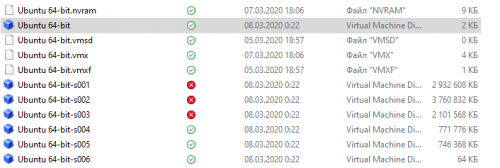Инструкция по настройке симуляции робота TurtleBot3 в ROS: различия между версиями
| Строка 7: | Строка 7: | ||
Файлы виртуальной машины<br> | Файлы виртуальной машины<br> | ||
Данные файлы нельзя как либо модифицировать и изменять во избежании всевозможных поломок ПО. В дальнейшем с помощью программы virtualBox будет открываться файл Ubuntu 64-bit с расширением Virtual Machine Disk Format (.vmdk)<br> | Данные файлы нельзя как либо модифицировать и изменять во избежании всевозможных поломок ПО. В дальнейшем с помощью программы virtualBox будет открываться файл Ubuntu 64-bit с расширением Virtual Machine Disk Format (.vmdk)<br> | ||
| − | [[Файл:1.png|500px|слева]] | + | [[Файл:1.png|500px|слева]]<br> |
| + | <br><br> | ||
| + | |||
| + | <br><br> | ||
| + | |||
| + | <br> | ||
| + | <br> | ||
| + | |||
| + | == Настройка == | ||
| + | Для первого запуска виртуальной машины необходимо:<br> | ||
| + | 1) Запустить программу virtualBox<br> | ||
| + | 2) Нажать кнопку создать, чтобы создать новую виртуальную машину<br> | ||
Версия 21:36, 7 апреля 2020
Установка и настройка ПО
Загрузка и установка
Для полноценной работы с фреймворком ROS необходим какой либо дистрибутив операционной системы с ядром linux, для этого можно использовать виртуальную машину. То есть по сути операционную систему внутри операционной системы, для этого понадобится программа virualBox, которую можно установить и скачать по ссылке: https://www.virtualbox.org/. Также необходимо скачать сам образ операционной системы с предустановленным ROS, который можно будет открыть с помощью программы virtualBox. Для этого необходимо скачать архив по ссылке: https://drive.google.com/file/d/1vlX3bW6aaOIFjNKcl5w6VUZVeytjGuW8/view
После скачивания его нужно разархивировать в удобную вам папку. После разархивирования можно увидеть следующую структуру папок и файлов:Ubuntu 64-bit
Файлы виртуальной машины
Данные файлы нельзя как либо модифицировать и изменять во избежании всевозможных поломок ПО. В дальнейшем с помощью программы virtualBox будет открываться файл Ubuntu 64-bit с расширением Virtual Machine Disk Format (.vmdk)
Настройка
Для первого запуска виртуальной машины необходимо:
1) Запустить программу virtualBox
2) Нажать кнопку создать, чтобы создать новую виртуальную машину